打印机出错 打印机处于错误状态 打印机错误状态解决方法
更新时间:2024-09-09 17:14:38作者:hnzkhbsb
打印机是办公室中不可或缺的设备之一,然而在使用过程中常常会遇到各种故障,当打印机出现错误时,往往会给工作带来不便。打印机处于错误状态可能由于多种原因引起,如缺纸、卡纸、墨粉耗尽等。要解决打印机的错误状态,我们可以尝试重新安装驱动程序、检查打印机连接线是否松动或更换耗材等方法来排除故障。通过及时处理和维护,可以有效提高打印机的使用寿命和效率。
具体步骤:
1.打印机在打印时出现打印错误,不能打印了。这时候应该选择先关闭打印机,如下图中所表示。
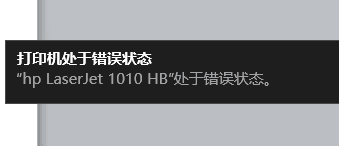
2.关闭打印机之后,开始在电脑上进行操作,如下图中所表示。

3.点击电脑左下方的Windows按钮,如下图中所表示。
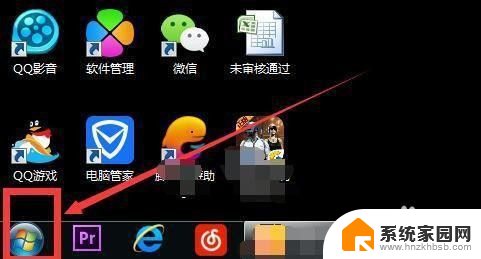
4.在如图所示地方输入:services.msc,如下图中所表示。
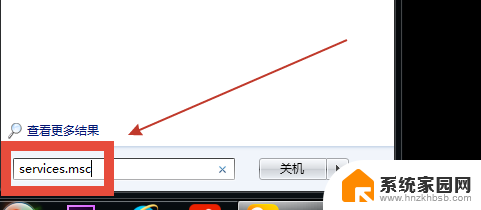
5.点击services.msc打开,如下图中所表示。
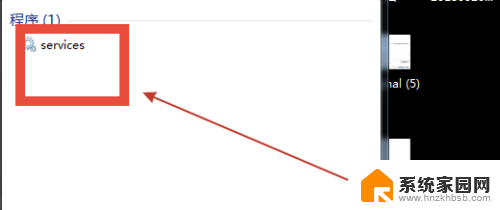
6.弹出服务对话框,如下图中所表示。
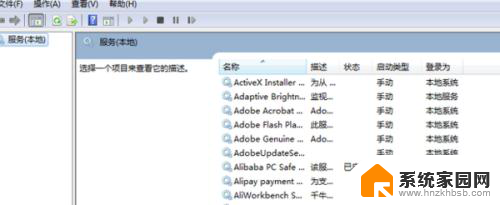
7.Print Spooler程序,如下图中所表示。
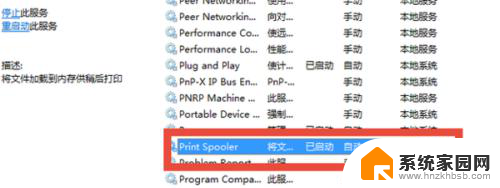
8.点击停止此服务,如下图中所表示。
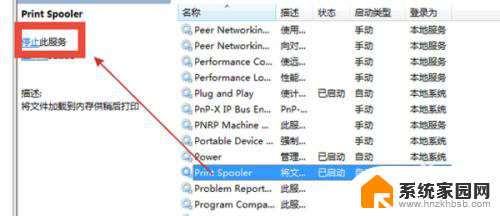
9.右键点击此程序,选择启动,如下图中所表示。
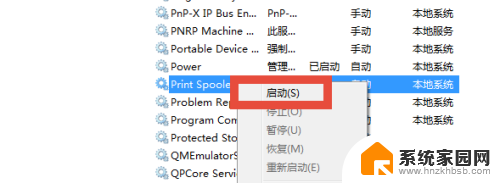
10.程序启动,再次开启打印机,如下图中所表示。
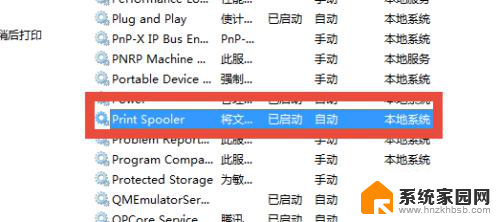
以上是打印机出错时的全部内容,如果需要的话,用户可以根据以上步骤进行操作,希望对大家有所帮助。
打印机出错 打印机处于错误状态 打印机错误状态解决方法相关教程
- win11 打印机和扫描仪下打印服务属性无反应 Win11打印机状态错误解决方法
- 打印机处于脱机状态怎么连接 如何解除wi fi打印机的脱机状态
- 打印机文档正在删除 打印机显示错误代码怎么解决
- 打印测试页错误0x00000c1 打印机无法打印测试页怎么办
- 打印机打印无反应怎么回事 打印机状态不可用怎么办
- win10共享打印机0000709 win10打印机共享提示0x00000709错误怎么办
- win10家庭版 0x000003e3 Win10打印机无法连接错误0x000003e3怎么解决
- win10系统找到了很多共享设备网络打印机不共享可以吗? Win10共享打印机网络凭证错误解决
- 操作失败错误为0x000003e3 Win10连接局域网共享打印机时出现0x000003e3错误怎么办
- 错误未找到引用源什么意思啊 Word文档打印时出现错误未找到引用源的修复方法
- 微软新升级Win11截图工具,支持简单剪辑录频内容和OCR提取表格
- 微软发布全新功能强大的Command Palette 应用程序启动器
- 微软发布Win11 Canary 27858预览版:系统托盘新增表情图标
- 英伟达RT X5060为何“失宠”?游戏霸主到AI巨头的转变原因揭秘
- 技嘉RTX 5070 Ti超级雕评测:高端玩家首选的游戏显卡
- 紧急警告:微软Windows系统遭黑客攻击,如何保护电脑安全?
微软资讯推荐
- 1 微软新升级Win11截图工具,支持简单剪辑录频内容和OCR提取表格
- 2 微软发布全新功能强大的Command Palette 应用程序启动器
- 3 微软发布Win11 Canary 27858预览版:系统托盘新增表情图标
- 4 技嘉RTX 5070 Ti超级雕评测:高端玩家首选的游戏显卡
- 5 微软开始在 Windows 中测试“嘿,Copilot!”——开启未来编程新体验
- 6 黄仁勋Global Conference:英伟达AI工厂将引领千兆瓦级产业革命
- 7 2024全球芯片公司排名:NVIDIA居首,英飞凌、意法半导体跌出前十
- 8 使用NVIDIA 3D引导生成式AI Blueprint控制AI图像构图的技巧
- 9 第二代骁龙8至尊版设计曝光 CPU/GPU/NPU全面升级,性能提升明显
- 10 讯景RX 9070 GRE 凤凰涅槃显卡:磁吸散热方案极简几何设计赏析
win10系统推荐
系统教程推荐